اعدادات الاجهزة
اعدادات الطباعة
تسهل هذه الصفحة إدارة الطابعات، مما يتيح لك عرضها وتعديلها وحذفها وإضافتها إلى النظام.

انقر على زر إضافة طابعة جديدة لإضافة طابعة جديدة.

أدخل المعلومات العامة مثل اسم الطابعة والملاحظات.

أدخل معلومات العنوان مثل النص واسم الخط وحجم الخط، وحدد ما إذا كان يجب أن يكون العنوان عريضًا.
انقر على زر الإضافة لإضافة مزيد من العناوين.
إعدادات العمليات:
ادخل اسم الخط و حجم الخط و حدد اذا كان يجب ان يكون عريضاً
إعدادات الهامش:
أدخل معلومات الهامش مثل النص واسم الخط وحجم الخط، وحدد ما إذا كان يجب أن يكون الهامش عريضًا.
إعدادات الهامش البديل:
انقر على زر الإضافة لإضافة هامش بديل.
أدخل معلومات الهامش البديل مثل النص واسم الخط وحجم الخط، وحدد ما إذا كان يجب أن يكون الهامش البديل عريضًا.


انقر على زر طباعة صفحة تجريبية للحصول على معاينة للإعدادات.

انقر على زر الحفظ.
اعدادات الاجهزة
تتيح لك هذه الصفحة إدارة الآلات، بما في ذلك عرض وتعديل وحذف وإضافة الآلات إلى النظام. لإضافة آلة جديدة، انقر على زر “إضافة آلة جديدة”.

سيفتح النظام نموذجًا.

أدخل اسم الآلة والملاحظات.

إعدادات العرض:
حدد إذا كان العرض ممتدًا.
أدخل رقم المنفذ، اسم العرض، والرسالة، وحدد إذا كانت الطابعة متصلة بالعرض.
شاشة موسعة: يعني أن إعداد نقطة البيع يتضمن شاشتين: واحدة للصراف وأخرى للعميل
إعداد درج النقود:

أدخل الرقم.
انقر على زر “حفظ”.

تعديل السجلات:
لتعديل السجل، انقر نقرًا مزدوجًا على السجل، سيعرض النظام النموذج، قم بإجراء التعديلات اللازمة، وانقر على زر “حفظ”.
اختصارات نقاط البيع
يقوم النظام بإنشاء اختصارات تلقائيًا ويعرض جميع الاختصارات في وحدة نقاط البيع ويمكن للمستخدم تعديلها.
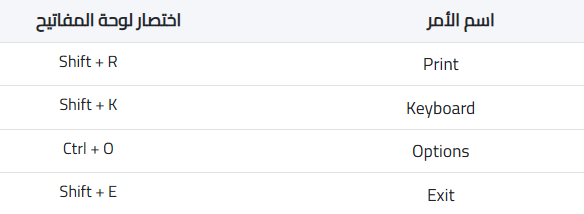
?يمكن الوصول إلى اختصارات نقطة البيع في صفحة الفوترة تحت الظروف التالية
1. نقطة البيع مع لوحة مفاتيح فقط.
2. نقطة البيع مع لوحة مفاتيح وفأرة.
3. نقطة البيع بشاشة تعمل باللمس.
تعديل الاختصار
انقر مرتين على السجل لتعديل الاختصار.
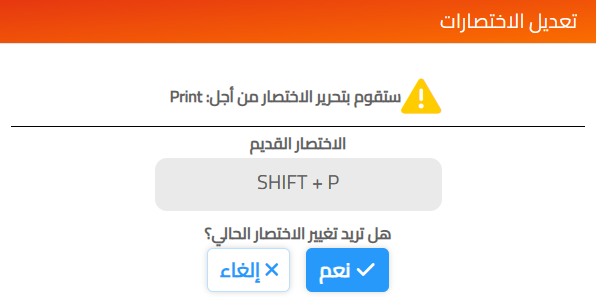
انقر على زر نعم لتغيير الاختصار الحالي.
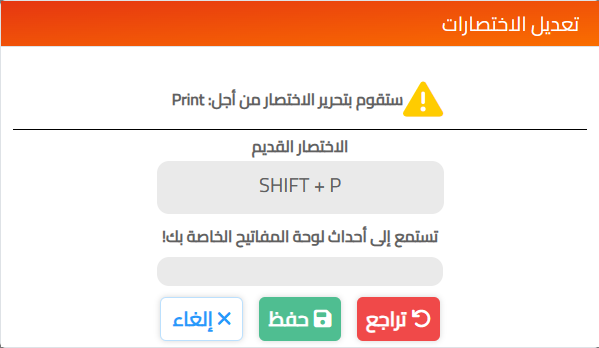
اضغط على المفاتيح لتسجيلها كاختصار جديد، بمجرد تنفيذ الإجراء سيعرض النظام الاختصار الجديد، قم بتأكيده عن طريق النقر على زر الحفظ
ملاحظة: إذا كان الاختصار الجديد الذي أدخله المستخدم موجودًا بالفعل، سيعرض النظام رسالة تفيد بأن الاختصار موجود بالفعل ويطلب من المستخدم إنشاء اختصار آخر.
فئة الاصناف في نقاط البيع
تتيح هذه الصفحة عرض وتعيين أسماء ثانوية لفئات الاصناف.
تتم إنشاء فئات الاصناف في وحدة المخزون ويجب تنزيلها إلى صفحة تنزيلات نقاط البيع (POS) لاستردادها على هذه الصفحة.

لإضافة/تعديل الأسماء الثانوية للفئات، انقر على زر التعديل.
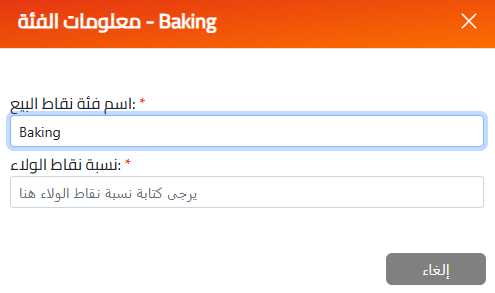
أدخل اسم الفئة وإذا كانت الفئة بحاجة إلى نسبة نقاط الولاء، فأدخل المبلغ وانقر على زر الحفظ.
بمجرد إجراء التغييرات في الحقول، سيظهر زر الحفظ.

قم بتوسيع الفئة لعرض الفئات الفرعية عن طريق النقر على رمز التوسيع.
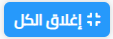
قم بإغلاق الفئات عن طريق النقر على زر اغلاق الكل.
